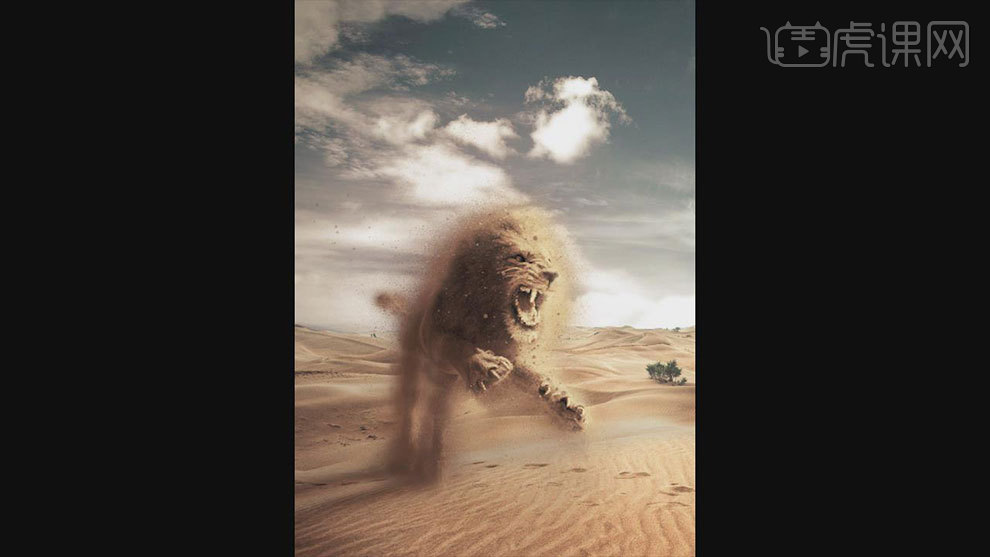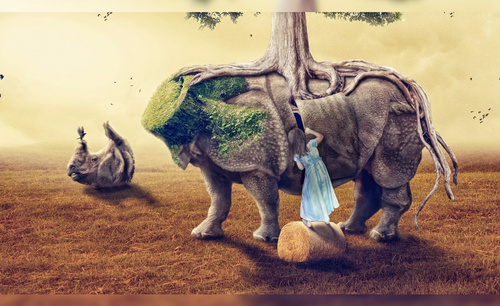如何用PS制作沙化狮子环保创意插画
发布时间:2019年10月24日 17:11
1.新建【画布】,依次拖入【素材】,隐藏狮子,将天空拖动沙漠下面。调整沙漠大小。用【快速选择工具】选取天空,删除。调整天空的大小和位置。
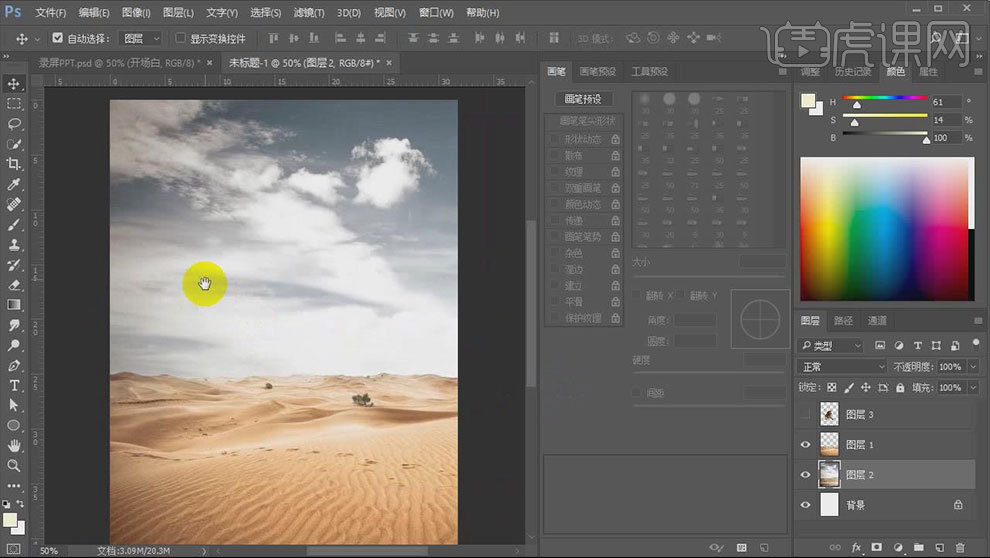
2.给天空添加【曲线】,压暗高光,降低暗部。添加【色彩平衡】,调整色调。给沙漠添加【曲线】,压暗中间调。【Ctrl+G】编组。命名为【背景】。
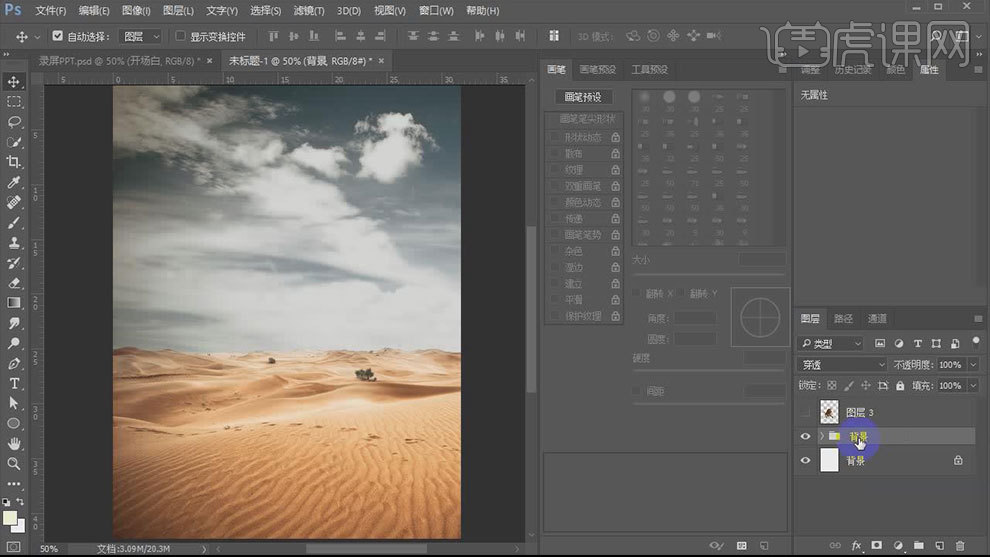
3.在天空和沙漠中间新建【图层】,用【淡黄色画笔】在天空右边涂抹,模式为【柔光】。同样方法用【白色画笔】涂抹。复制白色图层,放在沙漠的上面。

4.显示狮子,【Ctrl+J】复制狮子,留着备用。【Ctrl+单击缩略图】调出狮子选区,删除。再新建【图层】,点击-【编辑-描边】,颜色为【红色】,【Ctrl+D】取消选区。
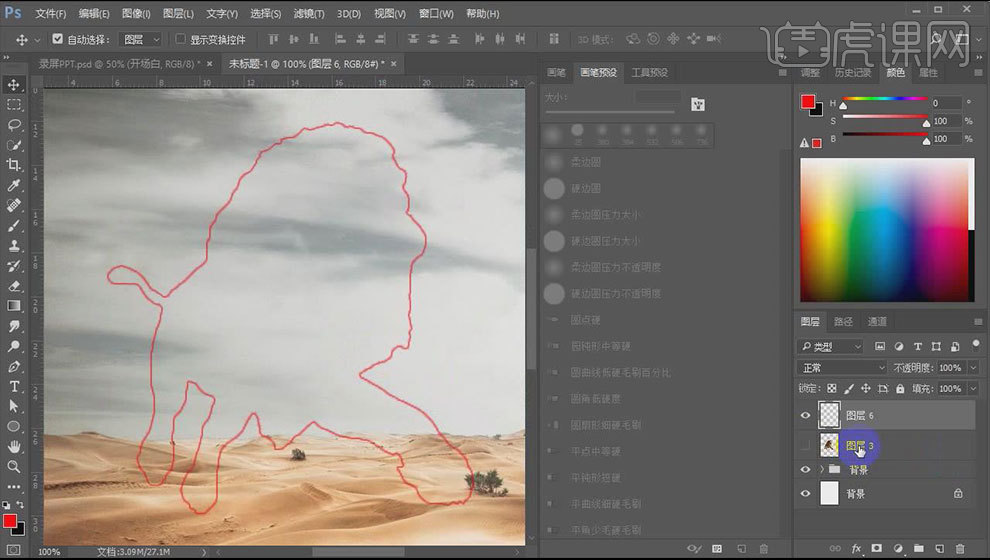
5.在轮廓的下面新建【图层】,选择【喷溅1画笔】,前景色吸取沙漠暗部的颜色,背景色吸取沙漠亮部的颜色。切换着前背景色来绘制狮子的轮廓。再复制一个狮子,留着备用。删除描边狮子。
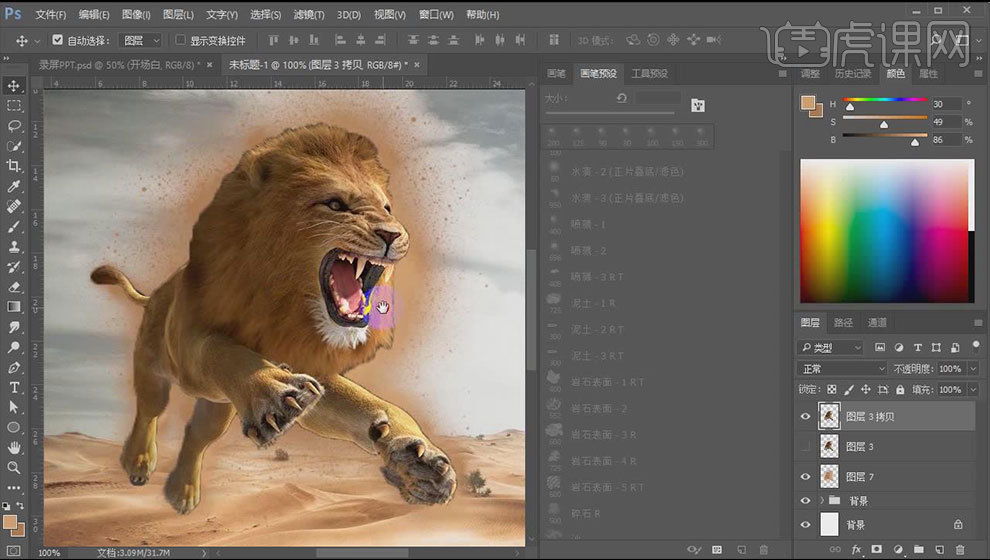
6.选择狮子,点击-【滤镜-其它-最大值】。点击【通道】,选择【绿色通道】,调出它的选区,回到图层,【Ctrl+J】复制图层,再调出这个选区,【Ctrl+Shfit+I】选区反向,再复制。得到亮部和暗部两个图层。
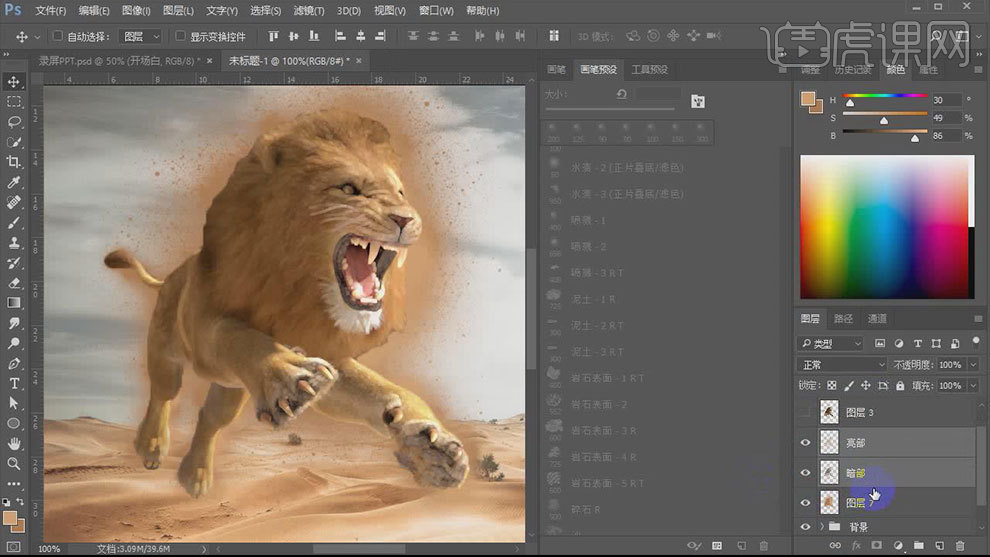
7.【Alt+单击图层间】剪切至沙子图层上,隐藏暗部。给亮部添加【蒙版】,用【喷溅1画笔】擦掉深色的部分。同样的方法处理暗部。暗部下面新建【图层】,用【画笔】加强它的光影。
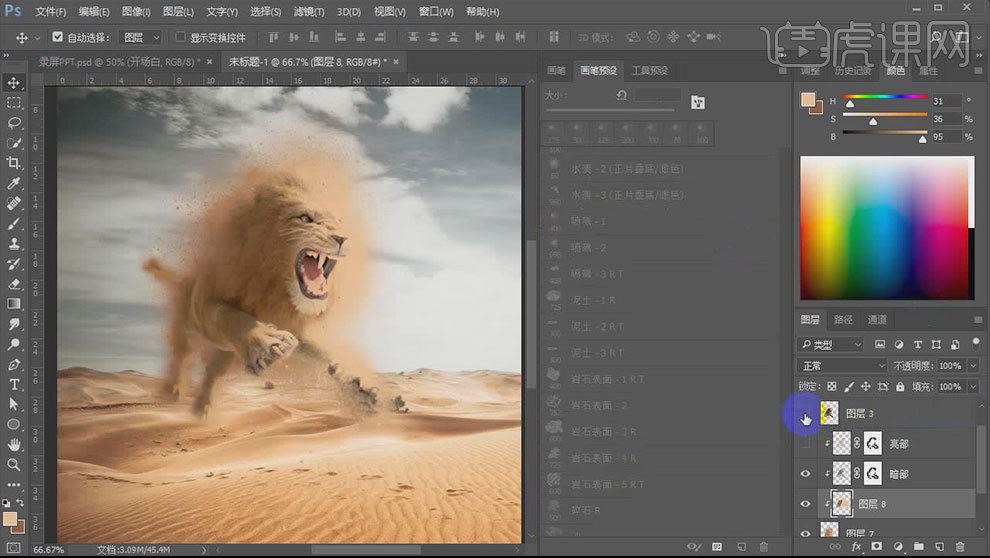
8.再复制一个原图狮子,留着备用。点击-【滤镜-像素化-点状化】,半径为【3】。【Ctrl+Shift+U】去色,模式为【叠加】,降低不透明度。点击-【滤镜-杂色-添加杂色】,数量为【10】。
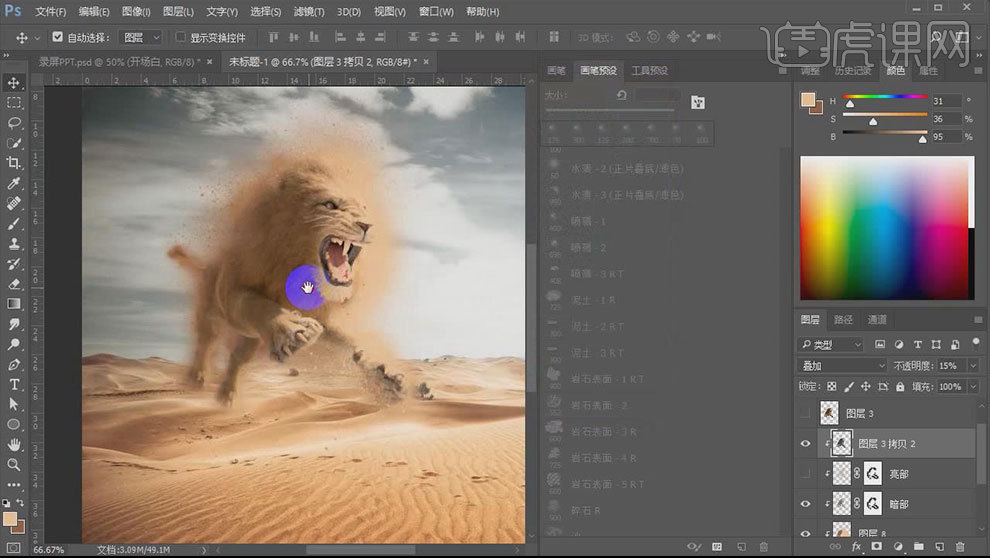
9.选择最开始绘制的沙子图层,点击-【滤镜-锐化-锐化】,用【画笔】给它的右边加点暗部。隐藏去色层,选择暗部图层,【Ctrl+U】色相,选择【着色】,调整色调。选择亮部,吸取沙子的亮部颜色,直接填充。把隐藏的层显示。
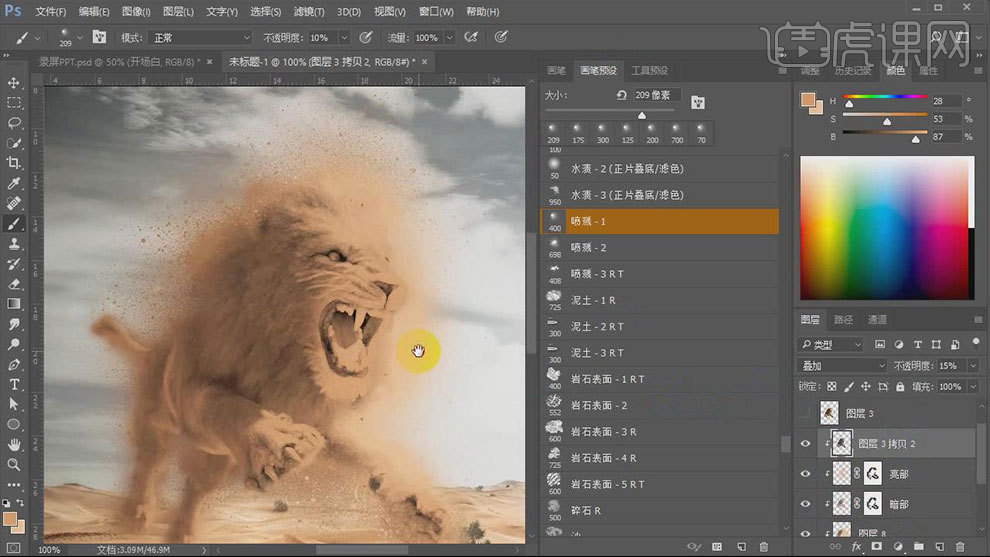
10.新建【剪切图层】,吸取狮子的暗色和亮色,用【画笔】涂抹狮子的牙齿和爪子。給狮子编组,复制一层,【Ctrl+E】合并图层。【Ctrl+T】拉长它的腿,添加【蒙版】,用【画笔】擦掉上面。
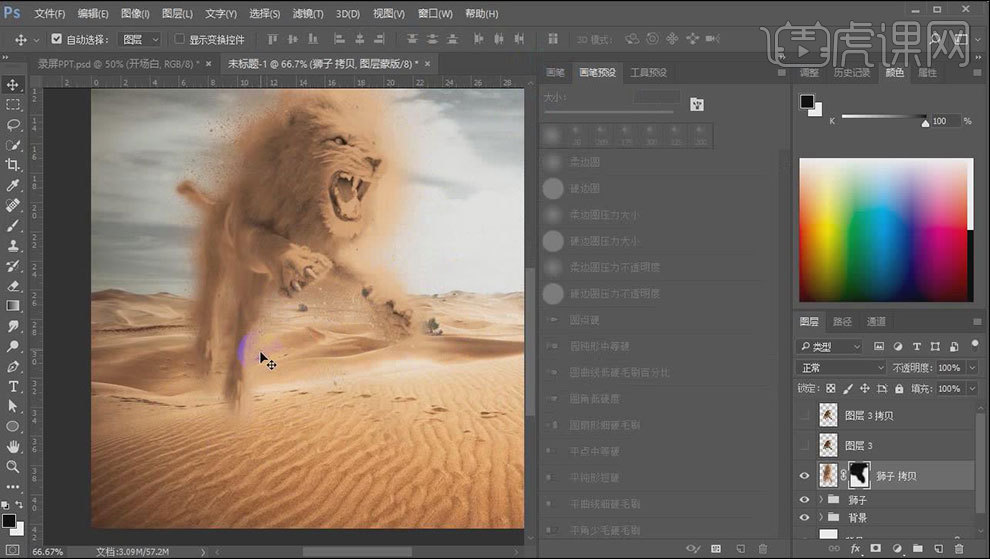
11.新建【图层】,用【喷溅画笔】在腿下面绘制沙子,降低不透明度。吸取狮子身上的暗部和亮部,继续绘制。隐藏刚绘制的图层,再复制狮子组,把它合并。调整形状,制作阴影。模式为【正片叠底】,降低不透明度。
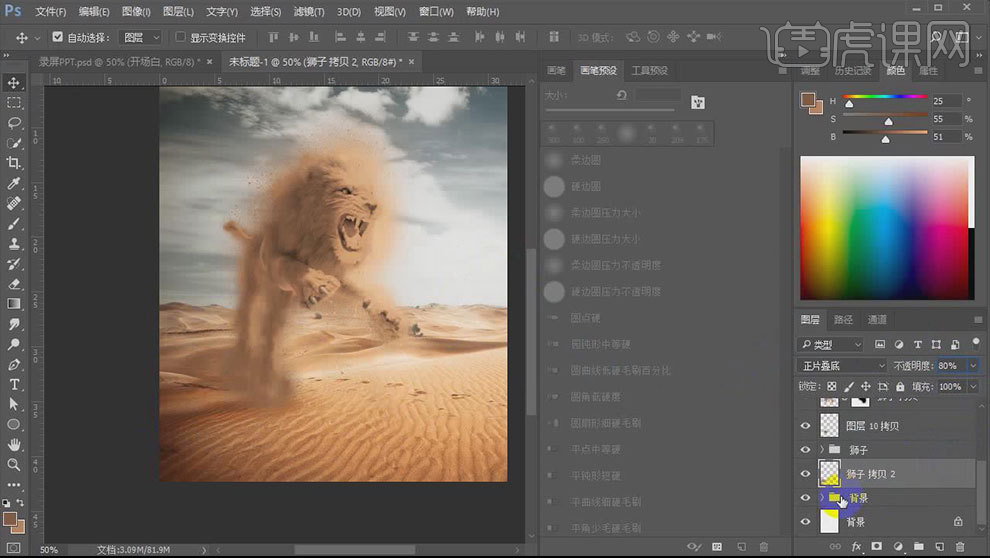
12背景上面新建【图层】,前背景色为【黑白】,用【柔边画笔】强化狮子的光影。模式为【叠加】,不透明度为【50%】。复制这个图层,模式改为【正片叠底】,放在叠加层下面。
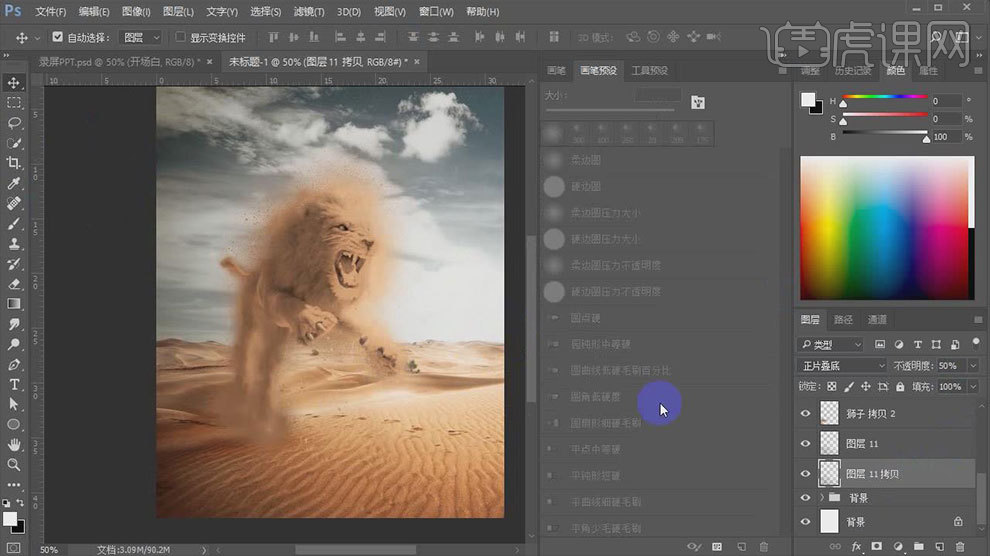
13.将所有的狮子编组,除了投影。添加【曲线】,压暗中间调,提亮高光。添加【色相/饱和度】,降低饱和度。添加【色彩平衡】,调整色调。
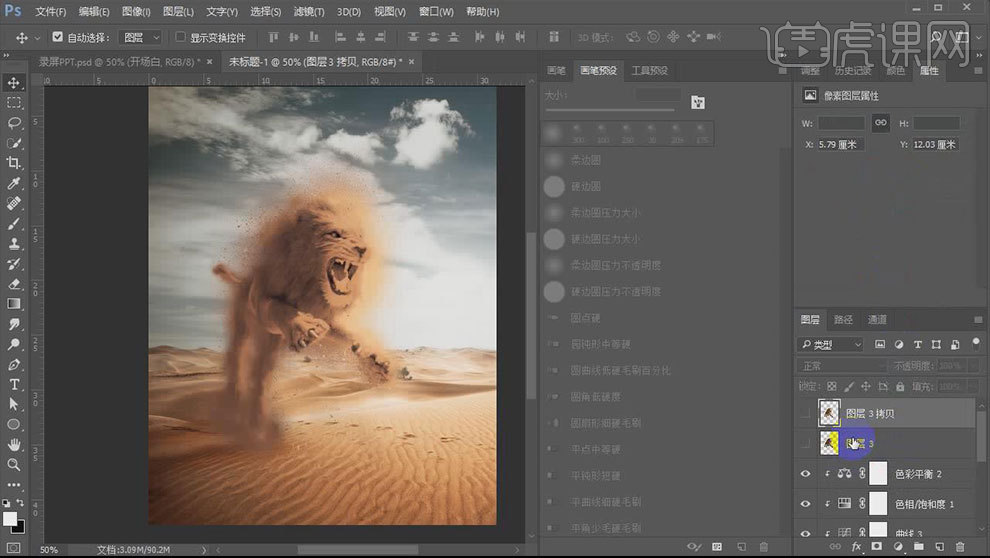
14.【Ctrl+Alt+Shift+E】盖印图层,打开【Camera Raw 滤镜】,调整参数。
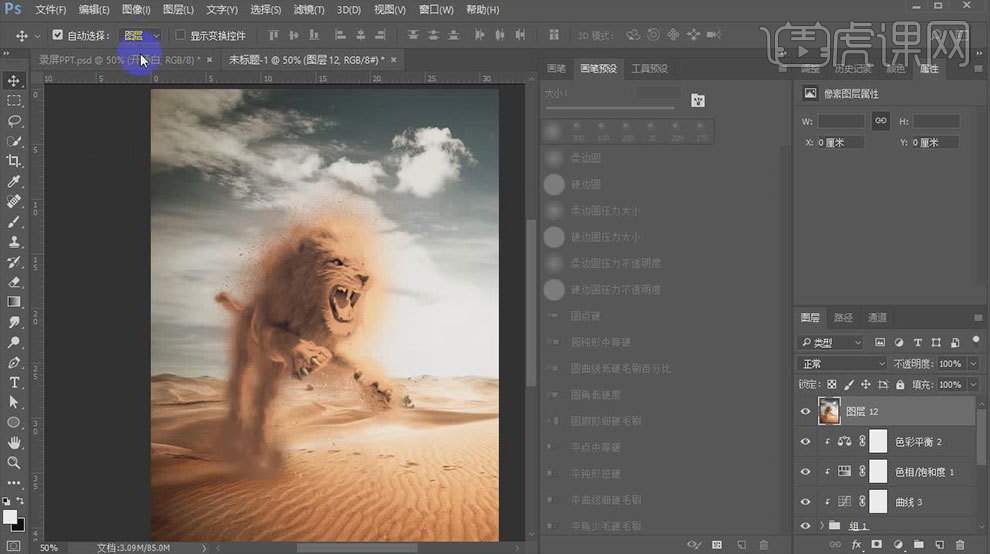
15.最终效果如图示。